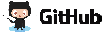ConsoleFiX
Администратор

Внимание! Для активации потребуется флешка. Флешка будет нужна каждый раз после перезагрузки или полного выключения консоли. Ее не нужно будет держать в консоли постоянно, она нужна только в момент активации HEN.
PS4 9.00 Hen Jailbreak
- Скачиваем необходимые файлы, архив для создания флешки.
 ССЫЛКА
ССЫЛКА - Устанавливаем на компьютер программу win32diskimager из архива.
- Берем флешку, подойдет абсолютно любая. Вставляем в компьютер.
- Запускаем программу win32diskimager. Вставляем в «поле 1» файл exfathax.img из архива. В «поле 2» нужно выбрать вашу флешку, букву диска, которой она у вас обозначена. После чего можно нажимать Write.
Смотрите рисунок:
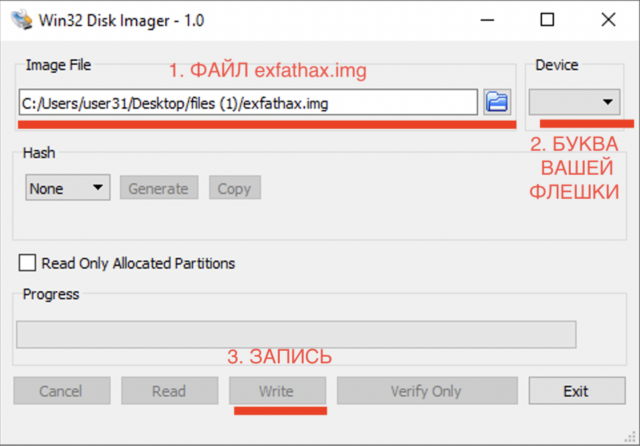
- После записи флешки ее будет не возможно использовать в компьютере, она не будет читаться и будет просить отформатировать ее. Не нужно этого делать, это нормально, так и задумано.
- После того как флешка готова, можно приступать к активации HEN на Playstation 4. Для этого откройте в браузере PS4 сайт ps5hen.ru , santa-atmo.ru или на другой выбранный вами хост
- Нажмите кнопку GoldHEN и следуйте дальнейшим инструкциям на экране.
Если у вас уже захэширован хост и вы хотите его обновить, то вам нужно перехэшировать хост. Для этого нужно выполнить следующие действия:1. Зайдите в браузер,
Нажмите OPTIONS на геймпаде и выберите «Закладки», затем еще раз OPTIONS и очистите все закладки.
2.Вернитесь обратно в браузер, снова нажмите OPTIONS на геймпаде и выберите «Хронология просмотра» затем еще раз OPTIONS и очистите всю хронологию.
3. Вернитесь обратно в браузер, снова нажмите OPTIONS на геймпаде и выберите «Настройки». Нажмите «Удалить cookies» и согласитесь нажав «OK», затем нажмите «Очистить данные веб-сайтов» и снова согласитесь нажав «OK».После этого можно открывать хост и он будет перехэширован заново.
Нажмите OPTIONS на геймпаде и выберите «Закладки», затем еще раз OPTIONS и очистите все закладки.
2.Вернитесь обратно в браузер, снова нажмите OPTIONS на геймпаде и выберите «Хронология просмотра» затем еще раз OPTIONS и очистите всю хронологию.
3. Вернитесь обратно в браузер, снова нажмите OPTIONS на геймпаде и выберите «Настройки». Нажмите «Удалить cookies» и согласитесь нажав «OK», затем нажмите «Очистить данные веб-сайтов» и снова согласитесь нажав «OK».После этого можно открывать хост и он будет перехэширован заново.
Все действия выполняются на Playstation 4.
Очищаем данные браузера
1. Зайдите в браузер,
Нажмите OPTIONS на геймпаде и выберите «Закладки», затем еще раз OPTIONS и очистите все закладки.
2.Вернитесь обратно в браузер, снова нажмите OPTIONS на геймпаде и выберите «Хронология просмотра» затем еще раз OPTIONS и очистите всю хронологию.
3. Вернитесь обратно в браузер, снова нажмите OPTIONS на геймпаде и выберите «Настройки». Нажмите «Удалить cookies» и согласитесь нажав «OK», затем нажмите «Очистить данные веб-сайтов» и снова согласитесь нажав «OK».
Все, данные браузера очищены.
Настраиваем сеть
Зайдите в настройки, выберите «Сеть»
Поставьте галочку напротив «Подключить к Интернету»
Перейдите в «Установить соединение с Интернетом»
Выберите «Использовать Wi-Fi» или «Использовать LAN» в зависимости от типа вашего подключения — беспроводного и проводного соответственно.
Выберите «Специальный», выберите ваше подключение по Wi-Fi, если выбрано подключение по Wi-Fi
В меню «Настройки IP-адреса» выберите «Автоматически»
В меню «Имя хоста DHCP» выберите «Не указывать»
В меню «Настройки DNS» выберите «Вручную»
В поле «Основной DNS» введите 94.103.81.161
Поле «Дополнительный DNS» вообще игнорируйте, пусть там так и остается 0.0.0.0!
Нажмите «Далее»
В меню «Настройки MTU» выберите «Автоматически»
В меню «Прокси-сервер» выберите «Не использовать»
Нажмите «Проверить соединение с интернетом» для завершения настройки
Не Обращайте внимание на надпись «Соединение с Интернетом — Не удалось. Просто сервера Sony заблокированы, поэтому так пишет, все будет работать (кроме серверов Sony конечно)!
Кэшируем Руководство
Переходите в Настройки, в самом вверху выберите «Руководство пользователя/полезная информация», затем выберите «Руководство пользователя»
Дождитесь отображения страницы и ее кэширования. Все вместе может занимать до 1 минуты времени. Появится надпись «Хост захэширован, перезайдите в браузер!». Интернет более не нужен, его можно отключать.
Очищаем данные браузера
1. Зайдите в браузер,
Нажмите OPTIONS на геймпаде и выберите «Закладки», затем еще раз OPTIONS и очистите все закладки.
2.Вернитесь обратно в браузер, снова нажмите OPTIONS на геймпаде и выберите «Хронология просмотра» затем еще раз OPTIONS и очистите всю хронологию.
3. Вернитесь обратно в браузер, снова нажмите OPTIONS на геймпаде и выберите «Настройки». Нажмите «Удалить cookies» и согласитесь нажав «OK», затем нажмите «Очистить данные веб-сайтов» и снова согласитесь нажав «OK».
Все, данные браузера очищены.
Настраиваем сеть
Зайдите в настройки, выберите «Сеть»
Поставьте галочку напротив «Подключить к Интернету»
Перейдите в «Установить соединение с Интернетом»
Выберите «Использовать Wi-Fi» или «Использовать LAN» в зависимости от типа вашего подключения — беспроводного и проводного соответственно.
Выберите «Специальный», выберите ваше подключение по Wi-Fi, если выбрано подключение по Wi-Fi
В меню «Настройки IP-адреса» выберите «Автоматически»
В меню «Имя хоста DHCP» выберите «Не указывать»
В меню «Настройки DNS» выберите «Вручную»
В поле «Основной DNS» введите 94.103.81.161
Поле «Дополнительный DNS» вообще игнорируйте, пусть там так и остается 0.0.0.0!
Нажмите «Далее»
В меню «Настройки MTU» выберите «Автоматически»
В меню «Прокси-сервер» выберите «Не использовать»
Нажмите «Проверить соединение с интернетом» для завершения настройки
Не Обращайте внимание на надпись «Соединение с Интернетом — Не удалось. Просто сервера Sony заблокированы, поэтому так пишет, все будет работать (кроме серверов Sony конечно)!
Кэшируем Руководство
Переходите в Настройки, в самом вверху выберите «Руководство пользователя/полезная информация», затем выберите «Руководство пользователя»
Дождитесь отображения страницы и ее кэширования. Все вместе может занимать до 1 минуты времени. Появится надпись «Хост захэширован, перезайдите в браузер!». Интернет более не нужен, его можно отключать.
Режим сна — состояние в которое можно ввести консоль вместо полного выключения. Вы можете не закрывать запущенную игру и продолжить играть с того же места, сразу после пробуждения консоли. Работает как будто вы игру на паузу поставили. Так же нет необходимости активировать HEN после пробуждения.
Для того чтобы перевести консоль в режим сна, зайдите в настройки PS4 и выберите пункт Настройки энергосбережения. Далее выберите пункт Выбрать функции, доступные в режиме покоя.
Поставьте галочку Приостановить приложение.
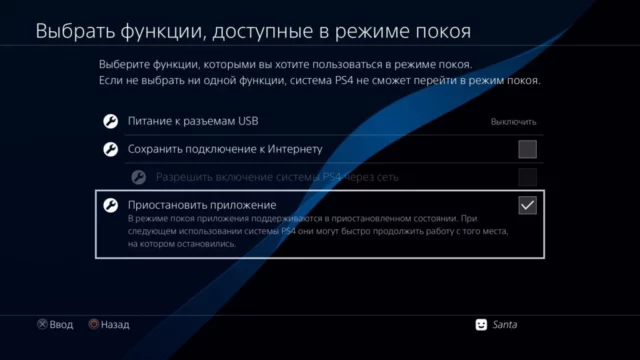 Теперь в любой момент вместо полного выключения консоли вы можете просто отправить ее спать.
Теперь в любой момент вместо полного выключения консоли вы можете просто отправить ее спать.
Для отправки консоли в сон зажмите кнопку PS на геймпаде, выберите пункт Питание, затем Перейти в режим покоя.
Консоль перейдет в режим сна, индикатор на самой консоли станет желтого цвета.
Чтобы включить консоль, действуйте как обычно.
Внимание! В режиме сна консоль нельзя отсоединять от питания (розетки). Если вам нужно отсоединить консоль от питания, сначала разбудите ее, затем выключите полностью и только после этого отключайте от питания.
Для того чтобы перевести консоль в режим сна, зайдите в настройки PS4 и выберите пункт Настройки энергосбережения. Далее выберите пункт Выбрать функции, доступные в режиме покоя.
Поставьте галочку Приостановить приложение.
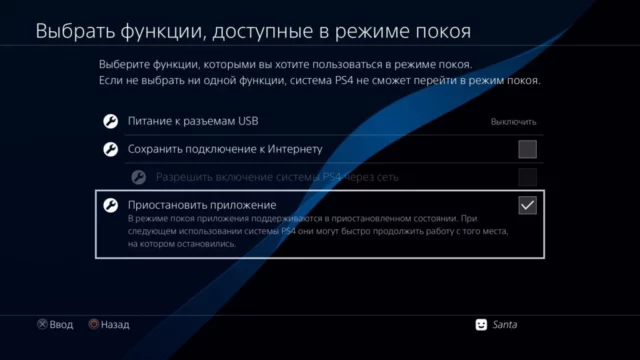
Для отправки консоли в сон зажмите кнопку PS на геймпаде, выберите пункт Питание, затем Перейти в режим покоя.
Консоль перейдет в режим сна, индикатор на самой консоли станет желтого цвета.
Чтобы включить консоль, действуйте как обычно.
Внимание! В режиме сна консоль нельзя отсоединять от питания (розетки). Если вам нужно отсоединить консоль от питания, сначала разбудите ее, затем выключите полностью и только после этого отключайте от питания.
Инструкция предоставляется «как есть». Автор ответственности не несет.
Внимание! Откат прошивок на более низкие версии не возможен! Обновление это всегда путь в один конец. Убедитесь что устанавливаете точно ту версию, которую хотите!
Для обновления PlayStation 4 вам понадобится флешка объемом не менее 512МБ. Данные на флешке будут полностью удалены.
1. Подключите флешку к компьютеру. Откройте Этот Компьютер — выберите вашу флешку и нажмите на нее правой кнопкой мыши. Выберите пункт Форматировать.
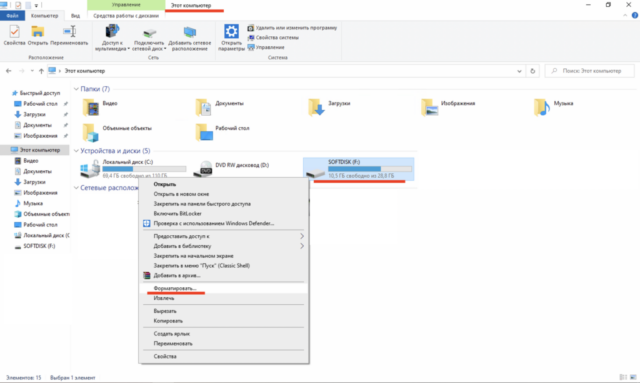
2. В окне форматирования выберите файловую систему ExFAT (в крайнем случае FAT32 тоже подойдет). Расставьте галочки как на картинке ниже и нажмите начать.
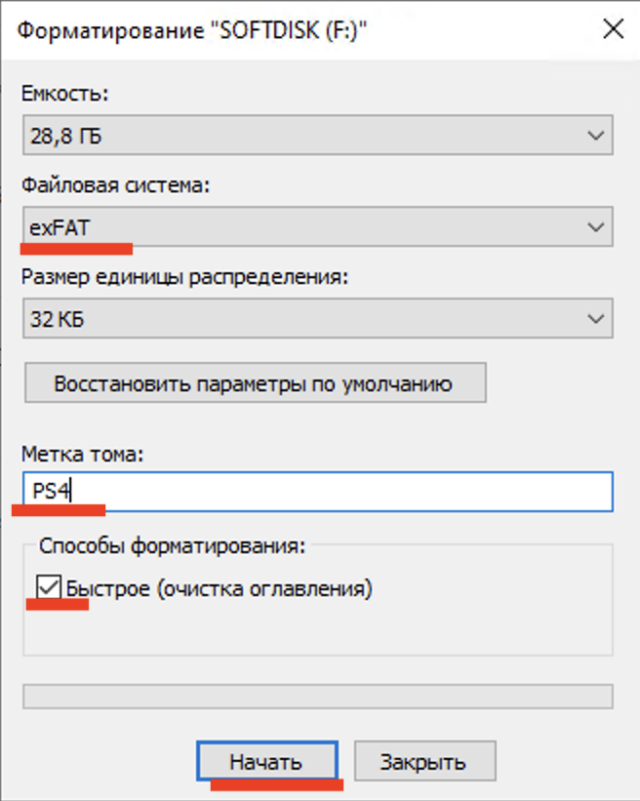
3. Скачайте архив с необходимой вам прошивкой.
Скачать прошивку версии 9.00 можно по этой ссылке.
Если вам нужна какая-то другая версия, вы можете воспользоваться нашим форумом ConsoleFiX.ru/Forum (нужна регистрация). В данной инструкции мы используем Retail прошивку.
4. Распакуйте содержимое архива с прошивкой на вашу флешку.
Если вы скачиваете прошивку с darksoftware.xyz или какого-то другого источника, убедитесь что структура папок на флешке имеет следующий вид:
ВАША ФЛЕШКА — ПАПКА PS4 — ПАПКА UPDATE — ФАЙЛ PS4UPDATE.PUP
(буква_флешки:\PS4\UPDATE\PS4UPDATE.PUP)
5. Извлеките флешку из компьютера и вставьте в Playstation 4.
На PlayStation 4 зайдите в Настройки — Обновление системного программного обеспечения — Далее — Обновить
6. Начнется процесс обновления, в конце консоль перезагрузится и включится уже на новой прошивке.
Внимание! Откат прошивок на более низкие версии не возможен! Обновление это всегда путь в один конец. Убедитесь что устанавливаете точно ту версию, которую хотите!
Для обновления PlayStation 4 вам понадобится флешка объемом не менее 512МБ. Данные на флешке будут полностью удалены.
1. Подключите флешку к компьютеру. Откройте Этот Компьютер — выберите вашу флешку и нажмите на нее правой кнопкой мыши. Выберите пункт Форматировать.
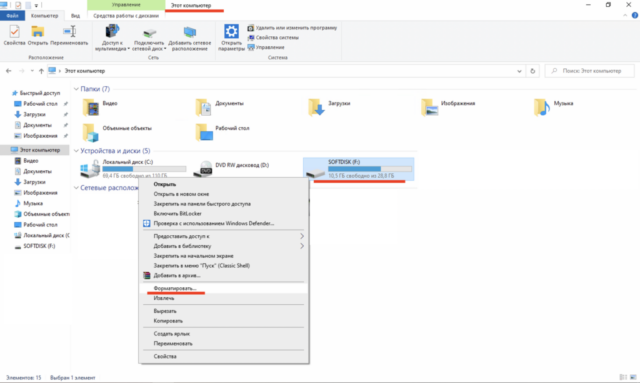
2. В окне форматирования выберите файловую систему ExFAT (в крайнем случае FAT32 тоже подойдет). Расставьте галочки как на картинке ниже и нажмите начать.
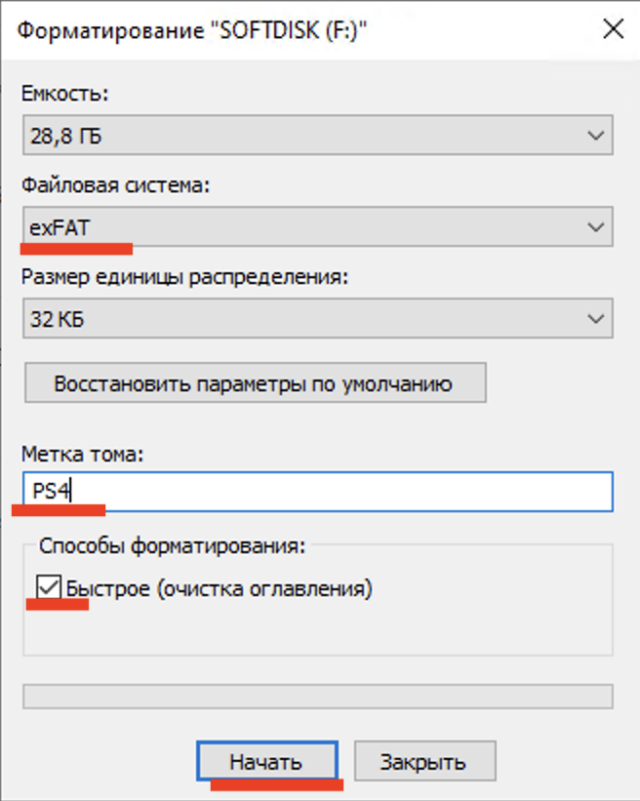
3. Скачайте архив с необходимой вам прошивкой.
Скачать прошивку версии 9.00 можно по этой ссылке.
Если вам нужна какая-то другая версия, вы можете воспользоваться нашим форумом ConsoleFiX.ru/Forum (нужна регистрация). В данной инструкции мы используем Retail прошивку.
4. Распакуйте содержимое архива с прошивкой на вашу флешку.
Если вы скачиваете прошивку с darksoftware.xyz или какого-то другого источника, убедитесь что структура папок на флешке имеет следующий вид:
ВАША ФЛЕШКА — ПАПКА PS4 — ПАПКА UPDATE — ФАЙЛ PS4UPDATE.PUP
(буква_флешки:\PS4\UPDATE\PS4UPDATE.PUP)
5. Извлеките флешку из компьютера и вставьте в Playstation 4.
На PlayStation 4 зайдите в Настройки — Обновление системного программного обеспечения — Далее — Обновить
6. Начнется процесс обновления, в конце консоль перезагрузится и включится уже на новой прошивке.
 Необходимые файлы для флэшки + fix для GoldHen2.0 и весь необходимый софт
Необходимые файлы для флэшки + fix для GoldHen2.0 и весь необходимый софтВ Архиве: ConsoleFiXru_v1fix.zip
GoldHen Sender 3.1 android
Win32DiskImagerInstaller
PS4 Payload Sender
NetCat GUI v1.1
goldhen_2.0b_900+ fix v2 от 13122021
PAYLOAD-LOADER-9.00
Последнее редактирование: